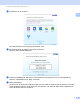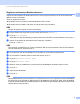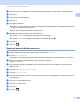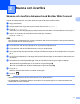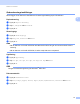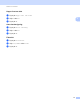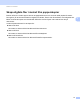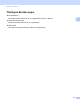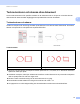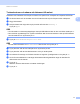Web Connect Guide
Table Of Contents
- Web Connect-guide
- Tillämpliga modeller
- Definitioner av anteckningar
- Varumärken
- VIKTIG KOMMENTAR
- Innehållsförteckning
- 1 Innan du använder Brother Web Connect
- 2 Skanna och överföra
- 3 Genvägsinställningar för Web Connect
- A Felsökning
Skanna och överföra
17
2
Teckna konturer och skanna ett dokument till molnet 2
Områdena som markerats med röd penna hämtas och sparas till en molntjänst som separata JPEG-filer.
1 Teckna konturerna för de områden som du vill skanna med en tjock röd penna eller märkpenna.
2 Lägg i dokumentet.
3 Svep åt vänster eller höger eller tryck på d eller c för att visa Skanning 3.
Tryck på Appar.
OBS
• Om information om internetuppkopplingen visas på LCD-skärmen läser du den och klickar sedan på OK.
• Då och då kan uppdateringar och nyheter om Brother Web Connects funktioner visas på LCD-skärmen.
Läs informationen och tryck sedan på OK.
4 Tryck på Kontur&Skanna > Spara till moln.
OBS
Om det visas information om Kontur&Skanna läser du den och trycker på OK.
5 Tryck på a eller b för att visa valfri tjänst och tryck sedan på den.
6 Tryck på a eller b för att visa ditt kontonamn och tryck sedan på det.
7 Om skärmen för att ange en PIN-kod visas ska du ange den fyrsiffriga koden och trycka på OK.
8 Om du får ett meddelande om att ange dokumentets skanningsstorleken anger du storleken för
dokumentet som du skannar.
9 Tryck på OK.
Skannern skannar dokumentet och startar överföringen.
0 Tryck på OK.